Reklame
Det Kladder app ($ 4,99) er mere end bare en iOS-teksteditor. Du kan bruge det som det første stop for alt, hvad du skriver, og bruge dets udvidelsesmuligheder til at sende det hvor som helst. Det starter med et tilpasset tastatur, som giver dig mulighed for at tilføje handlinger med en knap. Så er der en række eksporthandlinger, når du er færdig med at oprette.
Hvis du leder efter en virkelig kraftig notat-app, med alvorlig udvidelighed, kan udkast muligvis være for dig.
Brug af Udkast-appen
Kladder fungerer på alle iOS-enheder. Du kan samle dine ideer om alt fra Apple Watch til iPad Pro. 11 måder iOS 11 Gør din iPad endnu bedreiOS 11 er den første version af iOS i historien, der for det meste er iPad-centreret. Det er endnu bedre, at de nye funktioner fungerer på tværs af de fleste iPads, både gamle og nye! Læs mere På egen hånd ligner appen de fleste Notes-apps. Du har en mappestruktur til venstre, der indeholder alle dine dokumenter.
Hovedpanelet er en for det meste ikke pyntet tekstredigeringsprogram. Du får din ord- og karakterkonto øverst til højre. Tastaturet har en række specielle knapper, som vi kommer til lidt senere.
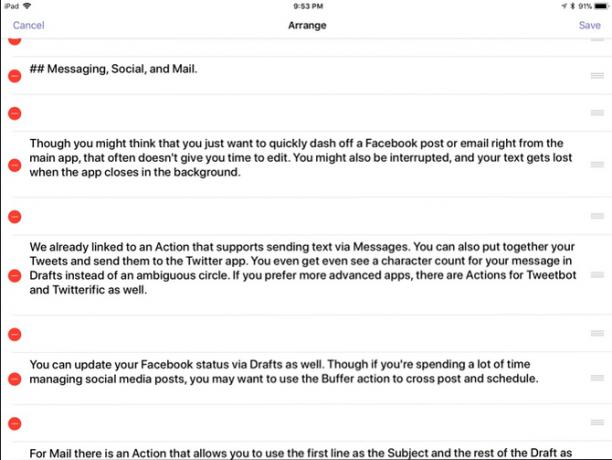
Nederst til venstre er en hamburgermenu, der giver dig mulighed for at se dit dokument som tekstblokke. Du kan derefter flytte og arrangere din tekst visuelt, så længe du vil flytte hele blokken.
Nederst til højre har du en mulighed for at ændre din skrifttype. Du har muligheden for at bruge alt, der er installeret på systemet, inklusive ethvert tilpassede skrifttyper, du måtte have De 8 bedste gratis fontwebsteder til gratis skrifttyper onlineIkke alle har råd til en licenseret font. Disse websteder hjælper dig med at finde den perfekte gratis skrifttype til dit næste projekt. Læs mere . Der er tre temaer: lys, sepia og mørke.
Der er et gear nederst til højre for at åbne de generelle indstillinger. Her kan du vælge, om appen som standard skal oprette en ny note, når du åbner appen, eller efter et par minutter. Du kan også ændre appens Markdown-smag, og vælg mellem Discount, Github eller Multimarkdown Læring Markdown: Skriv til internettet, hurtigereMarkdown er den bedste måde at skrive i almindelig tekst, men stadig oprette komplekse dokumenter. I modsætning til HTML eller LaTex er Markdown for eksempel let at lære. Læs mere .
Tastaturhandlinger
Det tilpassede tastatur gør Udkast-appen fantastisk til at optage tekst hurtigt og nemt. Nogle enkle ændringer kan spare dig for tid, f.eks for at indtaste den aktuelle dato. Du kan også have handlingsknapper på tastaturet.
For eksempel kan du tilføje en knap til løse en ligning, du har skrevet i tekst. Fremhæv den og tryk på knappen, og den erstatter din ligning med svaret. Hvornår ved hjælp af et eksternt tastatur Her er, hvorfor din iPad har brug for et Bluetooth-tastaturFor at produktiviteten virkelig kan opnås på en iPad, er der behov for et fysisk tastatur. Læs mere , disse genveje er stadig i bunden af skærmen.
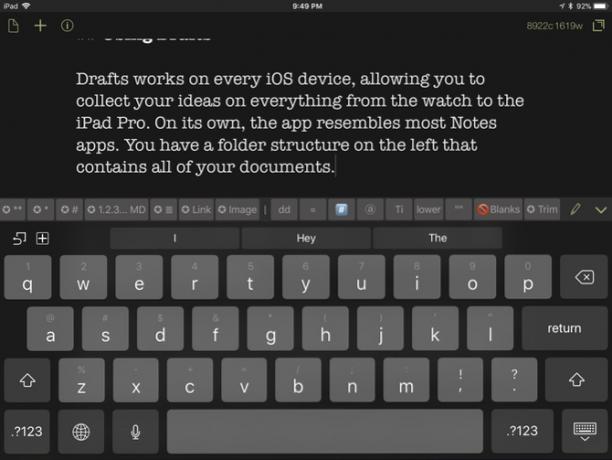
Du kan tilføje skillelinjer og etiketter for at opdele tastaturgenveje. Der er en redigeringsknap længst til højre, der giver dig mulighed for at organisere og redigere dem. Du kan trykke på hvert element for at se dets kode eller give det en mere pladsvenlig etiket.
Det er lettere at nærme sig disse ved sektioner baseret på funktion. Hver er et eksempel på, hvordan du pakker sammen genveje efter funktion for at fremskynde dit arbejde. Hvis du tilføjer mere, end skærmen har plads til, kan du rulle tværs for at se dem alle. Redigeringsknappen til genveje er altid den sidste til højre.
Afsnit 1: Redigering og navigation
Det kan være lidt frustrerende at prøve at redigere store stykker tekst ved hjælp af berøringsskærmen. Ved hjælp af disse udvidelser kan du bruge knapper til at vælge tekst. Hvis du regelmæssigt skriver tekst ved hjælp af skærmtastaturet, kan disse muligvis hjælpe dig med at redigere dine dokumenter mere effektivt.
- Vælg Nærmeste ord
- Vælg sætning
- Vælg Aktuel linje
- Føj tidligere linje til markering
- Flyt markøren til slutningen af udkastet
Afsnit 2: Markdowngenveje
Når du bruger et eksternt tastatur, er de fleste af Markdown-tasterne let tilgængelige. Apples skærmtastatur begraver imidlertid mange af figurerne. Markdown-links og billeder er endnu sværere, da du skal vælge og indsætte tegn og tekst. Hvis du skriver alt i Markdown, er disse knapper en nødvendighed.
- Markdown Fed
- Markdown-vægt
- Markdown Header
- Markering nummereret liste
- Markering Uordnet liste
- Markdown Link med udklipsholderindhold
- Markdown-billede
Afsnit 3: Transformér din tekst
Selvom nogle af markdown-knapperne ændrer udseendet til teksten, er det ikke alt, hvad appudkastet kan gøre. De næste par handlinger kan hjælpe dig med at oprette tweets eller formatere titler i længere dokumenter. Alternativt renser en anden et dokument, inden det sendes til en anden app.
- omringe: Konverter markeret tekst til cirkulerede bogstaver
- Små bogstaver: Konverter markeret tekst til små bogstaver
- Titel Sag: Konverter den valgte tekst til titlen
- hashtag: Konverter markeret tekst til en hashtag
- Ingen emner: Fjern alle blanke linjer fra et kladde
- Trimme: Fjerner alle tomme linier i begyndelsen og slutningen af et træk
Apps og handlinger
At knytte kladder til andre apps er nøglen til at frigøre dets potentiale. Nogle gange er det så simpelt som at bruge Udkast-appen til skriv og korrekturlæs en lang tekstmeddelelse før du sender den. Alternativt kan du gemme en længere stykke til dag én som en journalpost.
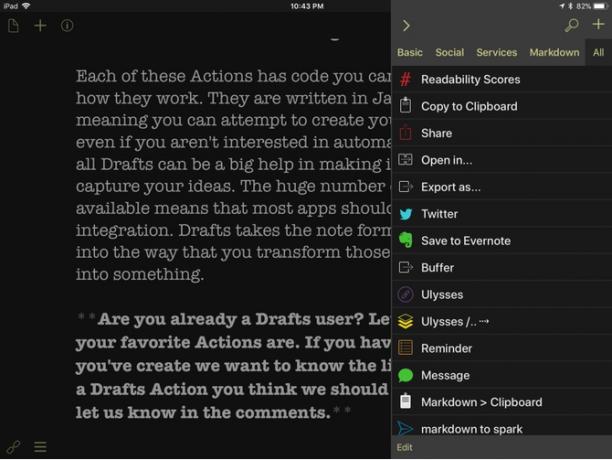
Ligesom tastaturgenveje er disse handlinger grupperet efter funktion. Hvis vi gik glip af noget, du bruger, skal du gennemse i liste over integrationer her. Kladder har en overraskende mængde apps tilgængelige.
Beskeder, Social og Mail
Selvom du måske strejf et Twitter-indlæg 6 værktøjer til at hjælpe dig med at få flere følgere og blive bedre på TwitterBare for at forbedre ens eget personlige brand er Twitter et køretøj med raketforstærkere. Du vil blive overrasket over at vide, at det kun kræver mange færdigheder at bruge kun 140 tegn. Sæt tiden ind ... Læs mere eller e-mail direkte fra en app, der ofte ikke giver dig tid til at redigere. Du bliver muligvis distraheret eller afbrudt og mister din tekst, når appen lukker i baggrunden.
Vi har allerede linket til en handling, der understøtter afsendelse af tekst via meddelelser. Du kan også sammensætte dine tweets og send dem uden at åbne Twitter-appen. (Du får endda se et tegnantal for din meddelelse i Kladder i stedet for en tvetydig cirkel.) Hvis du foretrækker de avancerede apps, er der Funktioner for Tweetbot og Twitterific så godt.
Du kan ikke bruge Facebook-handlingen mere, da den er afhængig af den kontointegration, der blev fjernet fra iOS 11. Du kan bruge delingsarket til at sende teksten over, men den er lidt langsommere. Buffer-handlingen er et alternativt valg som lader dig krydse post på Facebook og Twitter. Denne handling ville være nyttig for nogen der indlæg på sociale medier hele tiden Sådan planlægges Instagram-indlæg til tiden ved hjælp af bufferBuffer er et godt værktøj til at lette kaoset på sociale medier, og nu understøtter det Instagram! Sådan bruges det til at sikre, at dine Instagram-indlæg altid er til tiden. Læs mere . Der er muligheder for at planlægge indlæg i fremtiden, hvilket giver dig mere kontrol over, når du poster.
Denne handling kan sende en e-mail via Mail.app bruger den første linje i udkastet som emne, og resten er kroppen. Gnisten og Airmail-handlinger gengiv Markdown til rig tekst til din besked. Outlook-handlingen åbner din tekst som en ny e-mail.
Håndtering af dine huskelister
Hvis du kan lide en simpel tekst-to-do-liste, kan Udkast muligvis også gøre det. Der er endda støtte til Markdown-to-do-listeformat. På den anden side, hvis du har en mere kompliceret liste, kan du bruge Handlinger til at sende til mere avancerede apps.
Hvis du bruger Påmindelser, den første linje i udkastet er påmindelsesnavnet, og derefter resten af teksten er noten. Denne handling ville være lidt mere kraftfuld, hvis den giver dig mulighed for at indstille en prioritet og forfaldsdato.
Det OmniFocus-handling er til produktivitetskrigere. Mærker giver dig mulighed for helt at udskifte en opgave i almindelig tekst, før du flytter den til appen. Du kan derefter bruge Udkast-appen som det sted, hvor du planlægger og brainstormer dine projekter.
Mellem de to er den Todoistiske integration. Det har ikke så mange muligheder som OmniFocus. Til denne handling skal du oprette opgavelister og bulkimport dem til Todoist. Denne integration er fordelagtig, hvis du vil udslette din dag og derefter komme på arbejde. Det springer over de mere avancerede dele af GTD-systemet.
Oprettelse af dokument
De fleste af disse handlinger får udkast til at se bedre ud til hurtige dokumenter, men det er ikke noget, der er langsomt. Dens blokbaserede redigering betyder, at du kan lege med formen på et dokument, før du afslutter det.
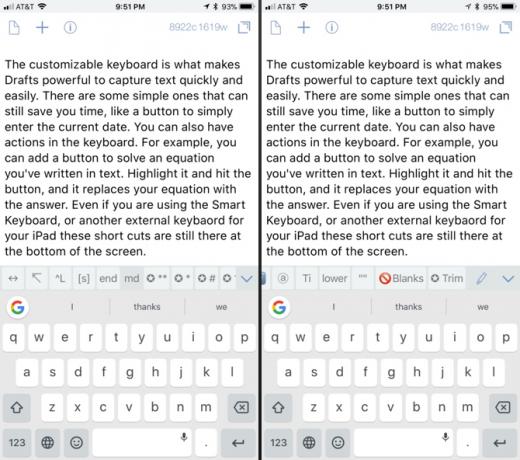
Den mest åbenlyse eksportmetode, som appen Udkast tilbyder, er system Åbn ind Handling. Du kan derefter sende din tekst som den er til en anden app til polering og dens endelige destination. Dette er hovedsageligt et menupunkt for at åbne iOS-delingsarket.
Andre apps har tilpassede handlinger. Du har et par muligheder som Ulysses-bruger. Handlingerne sender enten en udkast til indbakken eller du vælger hvilken gruppe at tildele det til. Du kan sende notater til Evernote, dog kun til standard notebook. OneNote-support bruger e-mail-metoden, så aktiearket kan være et bedre valg der. Apples Notes-app har overhovedet ikke nogen support, så du sidder fast med indstillingen Share ark.
Hvis du foretrækker at eksportere dit dokument i et valgt format, der er en Eksporter som Handling. I dialogboksen skriver du filnavnet og udvidelsen og gemmer derefter. Der er mange handlinger for individuelle skyudbydere. Dog så længe du bruger iOS 11 og appen Filer Sådan bruges iOS 11s nye filer-app på iPhone og iPadiOS har en ny ny Files-app, der til sidst giver dig mulighed for at administrere dine filer på iPhone og iPad, og i ægte Apple-stil er det gjort uden at afsløre nogen form for systemfunktionalitet. Læs mere , dette er alt hvad du har brug for for at gemme dit kladde hvor som helst.
Arbejdsgang og udkast
Tastaturets knapper og handlinger gør Udkast til et overbevisende sted for at få arbejde udført på iOS. Kombiner den med Workflow, så kan du tage din tekst og udvide den til alt, hvad Workflow berører. Du får strøm i og uden for appen. Det betyder også, at apps ikke behøver at støtte udkast direkte. Apple ejer arbejdsgang Arbejdsgangen til produktivitetsværktøjet til iOS er nu gratis: Hvorfor du skal plejeApple har købt iOS-produktivitetskraftværk Workflow og gjort det gratis i App Store, hvilket er gode nyheder, hvis du ønsker at gøre mere med din iPhone eller iPad i mindre vandhaner. Læs mere gør det mere sandsynligt, at apps vælger sit økosystem.
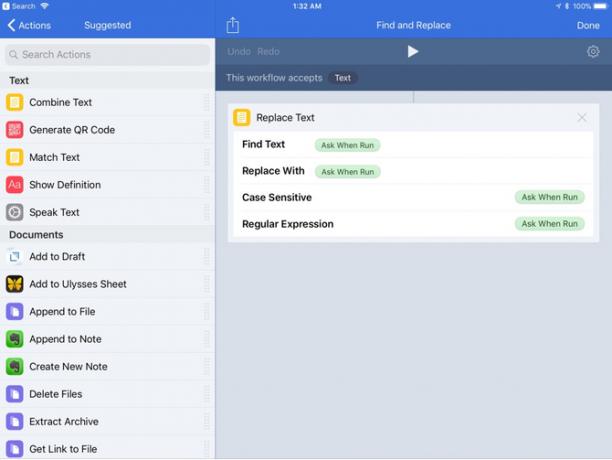
Du kan køre en handling, der genskaber Find og Erstat. Du skal installer denne arbejdsgang, og så denne aktion i udkast. Når du har installeret Workflow, kan du kalde den i enhver app. Ved at installere kladdesiden kan du ringe til det fra Kladdemenu i stedet for delingsarket.
Hvis du leder efter andre apps, du kan sende dine kladder til, er der en arbejdsgang til at oprette en ny kalenderbegivenhed i ren tekst. Installer denne arbejdsgang, og så installer denne handling til udkast. Handlingssiden viser også det format, du skal bruge til dine begivenheder for at vises korrekt.
- Resume: tekst
- Dag: dato
- Start (lad være tom, hvis heldagsbegivenhed): time
- Slut (lad være tom, hvis heldagsbegivenhed): time
- Placering (lad være tom, hvis ingen): tekst
Endelig kan du bruge en handling til at konvertere Markdown til rig tekst snarere end til HTML. Installer denne arbejdsgang og denne handling til udkast. Når du kører denne handling, har du nu dit Markdown-dokument som rig tekst kopieret til udklipsholderen.
Stedet at begynde at arbejde
Hver af disse handlinger har kode, som du kan se og se, hvordan de fungerer. De er skrevet i JavaScript, hvilket betyder, at du kan forsøge at oprette din egen. Selv hvis du ikke er interesseret i kodning, kan appen Udkast være en stor hjælp til at gøre det lettere at fange dine ideer. Mere vigtigt er det, at det er lettere at gøre det gør noget med disse ideer 8 nørdige måder at få inspiration til nogetKreativitet kræver ikke, at du er kunstner; det er ikke forbeholdt verdens visuelle tænkere. Du kan slutte dig til kreative stamme uden en ounce af kunstneriske talent. Sådan gør du. Læs mere .
Det store antal tilgængelige handlinger betyder, at de fleste apptyper har en vis integration. Kladder omdanner notatformatet til et køretøj til at udfylde dine ideer. Denne app kan være gateway-medicinen til at bruge din iOS-produktivitet. Kladder kan også hjælpe dig med at dyppe din tå i automatisering.
Er du allerede en Udkast-app-bruger? Fortæl os, hvad dine foretrukne handlinger er. Hvis du har en handling, du har oprettet, vil vi kende linket. Del det i kommentarerne.
Michael brugte ikke en Mac, da de var dømt, men han kan kode i Applescript. Han har grader i datalogi og engelsk; han har skrevet om Mac, iOS og videospil i et stykke tid nu; og han har været en IT-abe på dagen i over et årti og har specialiseret sig i scripting og virtualisering.